Een IP-adres op een Windows-computer vernieuwen
Schrijver:
Roger Morrison
Datum Van Creatie:
4 September 2021
Updatedatum:
1 Juli- 2024

Inhoud
In dit artikel: De opdrachtprompt gebruikenHet thuisnetwerk opnieuw starten
Wordt uw verbinding met uw netwerk voortdurend verbroken? Veroorzaakt uw router u hoofdpijn? Door uw IP-adres te vernieuwen, kunt u frustrerende netwerkproblemen oplossen. Welke versie van Windows u ook gebruikt, het proces is snel.
stadia
Methode 1 Gebruik de opdrachtprompt
-
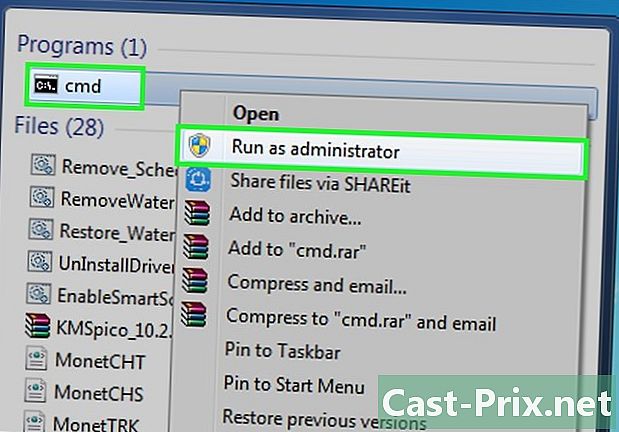
Open de opdrachtprompt. De opdrachtregel is hetzelfde, ongeacht de versie van Windows die u gebruikt. U moet het echter in de "beheerdersmodus" uitvoeren als u het IP-adres van de computer wilt vernieuwen.- Op Windows Vista, 7, 8 of meer recente versies: open het menu Beginnen (of tik op het vergrootglaspictogram). binnenkomen
cmd(druk niet op de toets binnenkomst). Klik met de rechtermuisknop opcmdu hebt zojuist getypt en vervolgens geselecteerd Uitvoeren als beheerder. Als een Gebruikersaccountbeheer u vragen om te bevestigen, klik ja . - Op Windows 98, XP, NT en 2000: klik op de knop Beginnen en selecteer uitvoeren in het menu. binnenkomen
cmdin de lege ruimte en druk op binnenkomst.
- Op Windows Vista, 7, 8 of meer recente versies: open het menu Beginnen (of tik op het vergrootglaspictogram). binnenkomen
-

Bekijk uw IP-adres binnenkomenipconfigin de opdrachtprompt en druk vervolgens op binnenkomst. In de meeste versies van Windows wordt uw IP-adres naast weergegeven IPV4-adres of naast IP-adres in de oudere versies. -
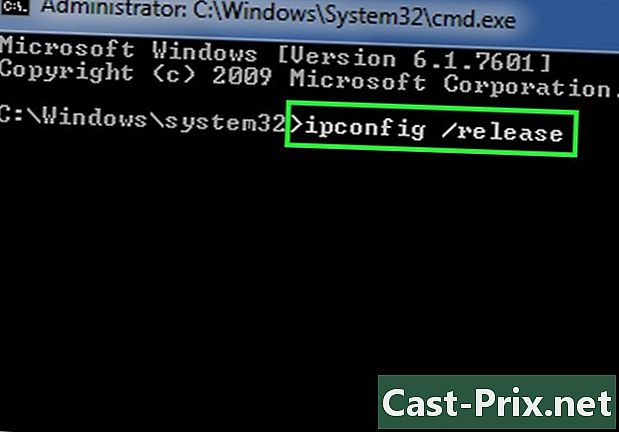
binnenkomenipconfig / releaseen druk op binnenkomst. Vergeet niet om een spatie in te voegenipconfigen/ Vrijgeven.Uw computer "verliest" nu zijn IP-adres. -
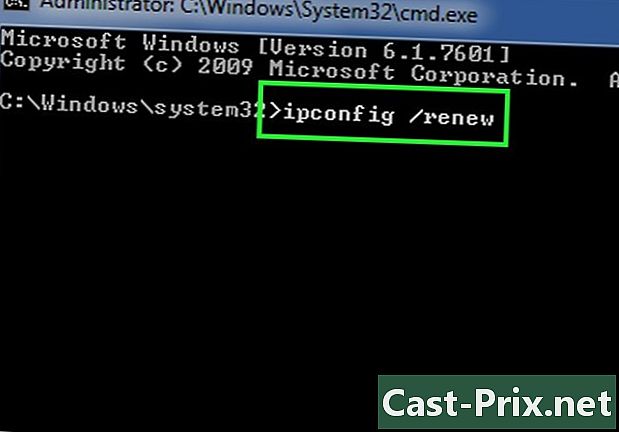
binnenkomenipconfig / vernieuwenen druk op binnenkomst. Windows 98-gebruikers moeten gebruikenipconfig / alles vernieuwen. Hiermee wordt het IP-adres van uw computer vernieuwd. -

binnenkomenipconfigom uw IP-informatie te bekijken. Door het IP-adres te vernieuwen, kunt u bijna altijd het IP-adres van uw computer wijzigen in een nieuw adres dat zich in hetzelfde netwerksegment bevindt, meestal 176.58.103.10 en 176.58.103.59. Dus als het nieuwe adres veel ouderwets lijkt, hoeft u zich geen zorgen te maken. -
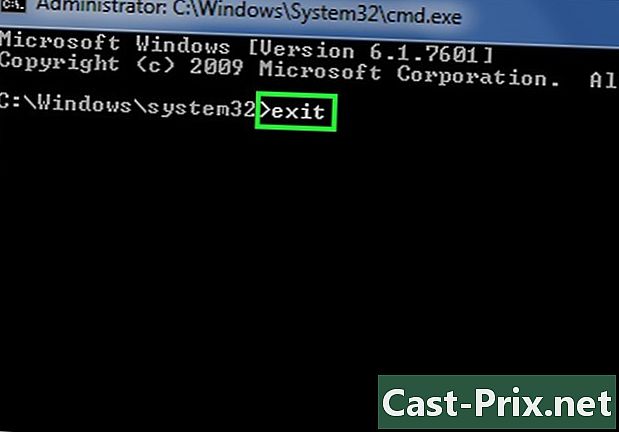
Verlaat de opdrachtprompt door op de X rechtsboven in het venster te klikken. U kunt dit scherm ook verlaten door te typenafritin de opdrachtprompt en op de toets drukken binnenkomst.
Methode 2 Start het thuisnetwerk opnieuw
-

Zet je computer uit. Een reboot is niet genoeg, u moet uw computer veilig afsluiten en uitzetten terwijl u deze methode uitvoert. Je kunt het aangesloten laten zolang het is uitgeschakeld.- Windows 8: lang indrukken ⊞ Win+C om de te openen balk van charmesen klik vervolgens op wandelen. Kies in het menu uitschakelen .
- Op Windows 8.1 en hoger: klik op de knop Beginnen en selecteer wandelen. Kies in het menu uitschakelen.
- Op alle andere versies van Windows: klik op de knop Beginnen en kies uitschakelen.
-

Koppel de voedingskabel minimaal 10 seconden los van uw modem. Experts raden aan de stekker uit het stopcontact te halen (in plaats van op een knop op het apparaat te drukken). -
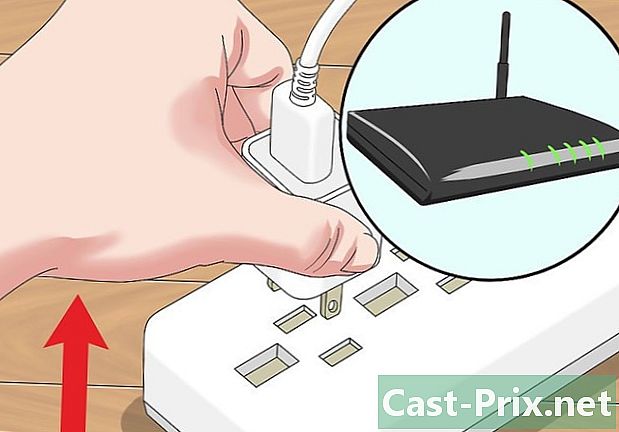
Koppel de stroomkabel los van uw draadloze router of gateway (als u een dergelijk apparaat gebruikt). Beide apparaten moeten tegelijkertijd worden uitgeschakeld. -

Sluit de modem opnieuw aan. Het kan enkele minuten duren voordat uw modem opnieuw verbinding maakt met internet. De meeste modems hebben een "internet" -lampje dat continu wordt (groen of geel) wanneer de verbinding tot stand wordt gebracht. -

Sluit aan en schakel uw afzonderlijke router (of gateway) in nadat de modem opnieuw verbinding heeft gemaakt. Het is belangrijk dat de modem opnieuw verbinding maakt voordat u de draadloze router of gateway opnieuw inschakelt. -

Schakel uw computer in. Nadat uw computer is opgestart, sluit u deze op de normale manier aan op het netwerk. Er wordt een nieuwe verbinding tot stand gebracht met de router en de gateway. Eenmaal gedaan, wordt uw IP-adres vernieuwd.

